
时间:2020-10-31 10:42:55 来源:www.win10xitong.com 作者:win10
今日有网友来向小编反馈说他在使用系统的时候遇到了Win10系统下Java环境变量设置的问题,因为这个问题还是比较少见的,所以很多网友都不知道该如何解决,那我们该如何是好呢?我们其实只需要这样操作:1、右键点击此电脑,在打开的菜单项中,选择属性;2、系统窗口中,点击左侧的高级系统设置即可很轻松的完成了。以下内容图文并茂的教你Win10系统下Java环境变量设置的解决手法。
设置Java环境变量方法:
1、右键点击此电脑,在打开的菜单项中,选择属性;
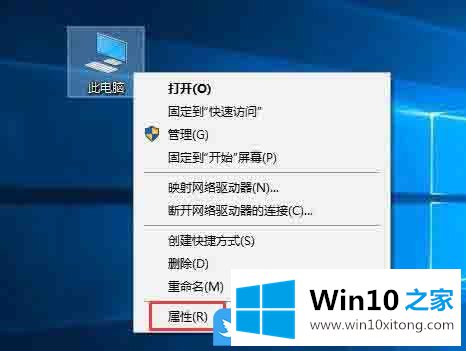
2、系统窗口中,点击左侧的高级系统设置;
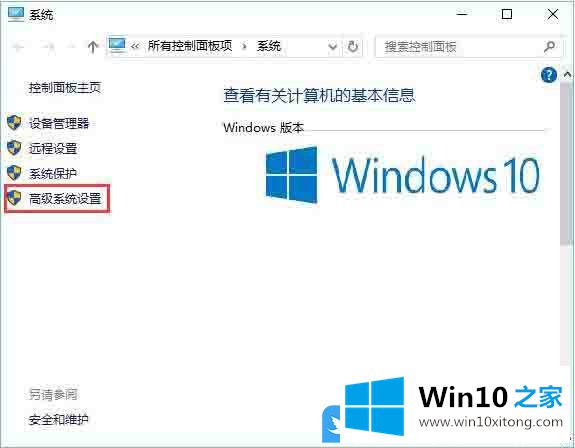
3、系统属性窗口中,点击下面的环境变量;
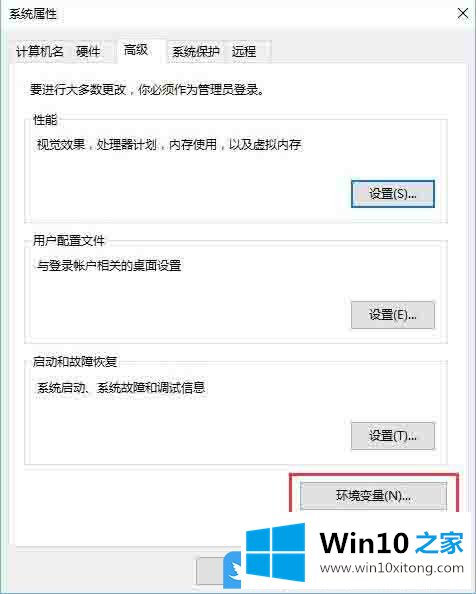
4、环境变量窗口中,选择系统变量下的新建;
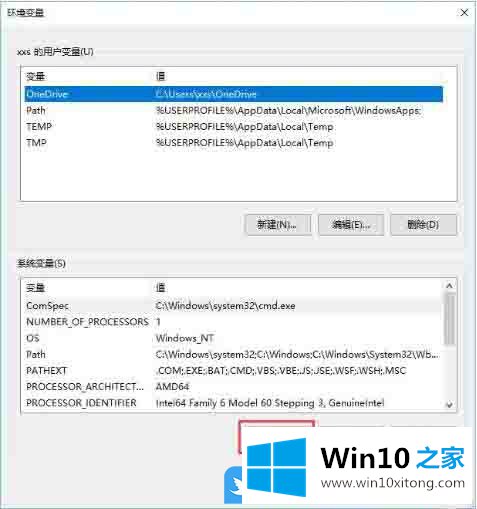
5、点击新建后,就会出现这个,变量名为 JAVA_HOME (复制我引号内的内容就可以了),变量值,必须是自己装 jdk 时的路径,比如我的安装路径是 E 盘下的 java 下的 jdk ,路径问题也需要注意;
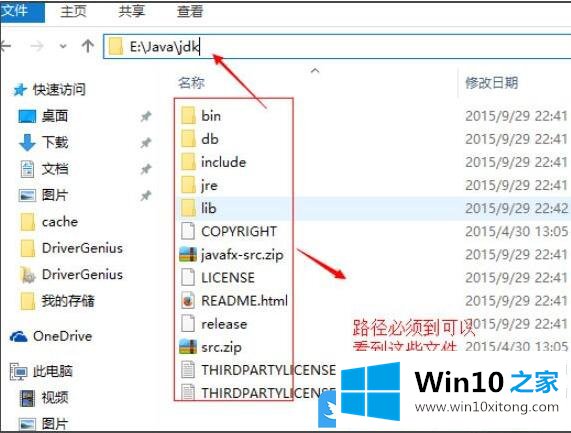
6、系统变量下找到 CLASSPATH ,没有的话就新建;
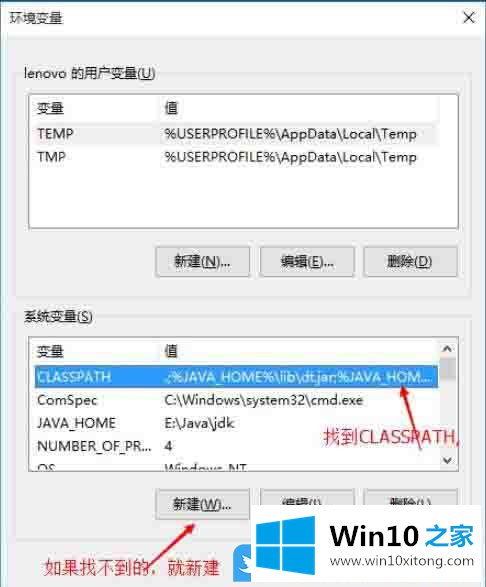
7、新建系统变量窗口,变量名为 CLASSPATH ,变量值.;%JAVA_HOME%\lib\dt.jar;%JAVA_HOME%\lib\tools.jar;输入完成后,点击确定;
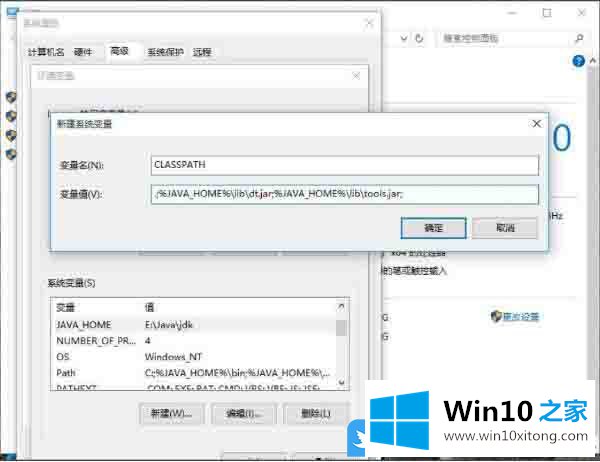
8、找到并编辑变量名为Path 的系统变量,在其原有变量值前加上;%JAVA_HOME%\bin;%JAVA_HOME%\jre\bin;,加的方法就是这样的C:变量值,完成后,点击确定;
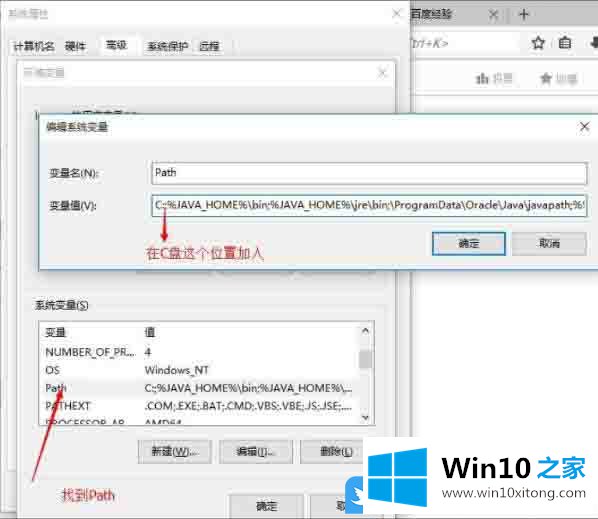
测试自己配置是否成功了
9、按 Win + R 组合键,打开运行,并输入:cmd 命令,确定或回车,可以快速打开命令提示符窗口;
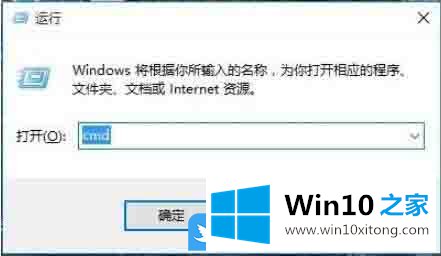
10、命令提示符窗口中,输入并回车执行JAVA命令,出来以下这些内容,说明Java配置已经成功;
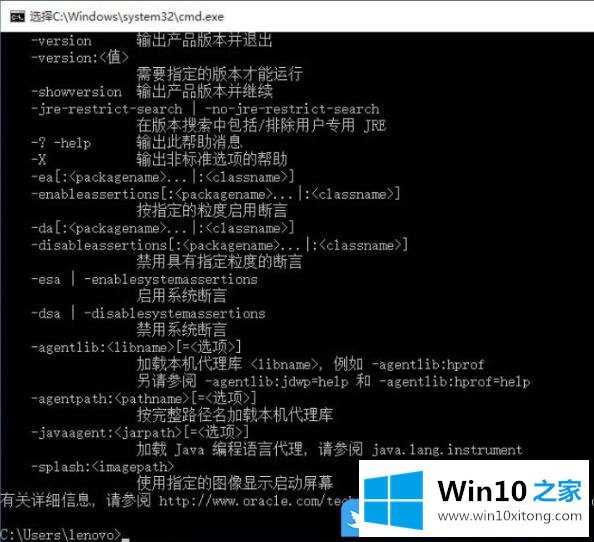
11、命令提示符窗口中,输入并回车执行JAVAC命令,出来以下这些内容,也可以说明Java配置已经成功;
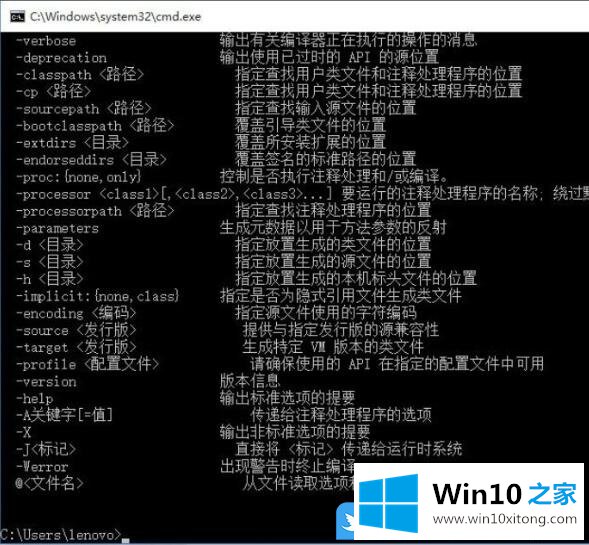
以上就是Win10系统下Java环境变量设置|Java怎么配置环境变量文章。
以上的内容已经非常详细的说了Win10系统下Java环境变量设置的解决手法,很简单的几个设置就可以解决Win10系统下Java环境变量设置的问题,要是你对这个问题还有疑问,欢迎给本站留言,我们将继续协助你处理这个问题。